Narzędzia do przechwytywania ekranu są bardzo przydatnetwoją pełną kresek procedurę, aby pomóc odbiorcom zrozumieć złożone zadanie. Wbudowana funkcja Windows do przechwytywania ekranu nie jest bogata w funkcje i nie ma wielu ważnych opcji. Strzelec to w pełni funkcjonalne narzędzie do przechwytywania ekranu. Najważniejszą funkcją, jaką oferuje, jest to, że obsługuje efekty Aero-Glass systemu Windows Vista i Windows 7 oraz wykonuje zrzuty ekranu z półprzezroczystą ramką wraz z aktywnym cieniem okna. Zapewnia również szereg funkcji, takich jak; kadrowanie zrobionego zdjęcia, podpisu, zaznaczanie określonego obszaru, wstawianie tekstu itp., z opcją przesyłania zdjęć do wybitnych witryn hostingowych.
Możesz zacząć robić zrzuty ekranu w podobny sposób, jak jest to wymagane do korzystania z wbudowanej funkcji przechwytywania ekranu systemu Windows. Domyślna kombinacja to Ctrl + ekran drukowania zrobić wysokiej jakości zrzut ekranu za pomocą szklanego szkłaefekty. Obsługuje listę usług hostingu obrazów, umożliwiając natychmiastowe przesyłanie obrazów. Ustawienia aplikacji można skonfigurować za pomocą ikony na pasku zadań, gdzie można rejestrować klawisze skrótu, przełączać wysoką jakość, otwierać istniejące obrazy do edycji itp.

Kliknięcie jego ikony w zasobniku systemowym szybkozrób zrzut ekranu z całego ekranu, wyświetli się małe pole pokazujące miniaturę z opcjami takimi jak; Zapisz, edytuj i prześlij do wybranej witryny hostingowej obrazów.
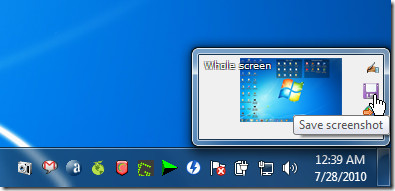
Najbardziej obiecującym aspektem tej aplikacji jestrobienie zrzutów ekranu w centrali wraz z edytorem obrazów z przydatnymi funkcjami i narzędziami do edycji. Wystarczy nacisnąć zarejestrowany klawisz skrótu, aby zrobić zrzut ekranu aplikacji, określić lokalizację, w której ma zostać zapisany obraz, aw razie potrzeby edytować zrzut ekranu w natywnym edytorze. Wszystkie narzędzia do edycji obrazu są rozmieszczone w górnej części okna, możesz zaznaczyć konkretny obszar, wstawić tekst, powiększyć / pomniejszyć, przesłać obraz na wybraną stronę hostingu obrazów itp.
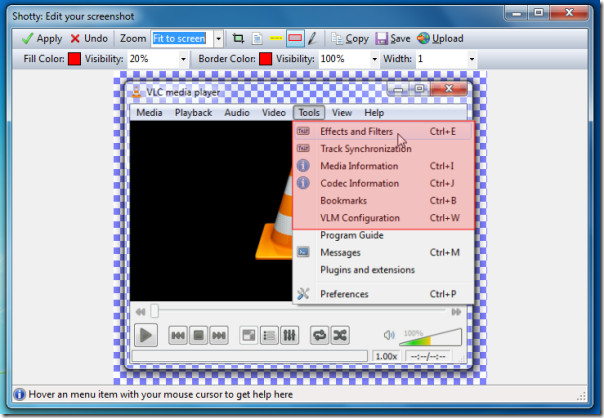
Zastanów się nad obrazem wykonanym i edytowanym za pomocą natywnego edytora.
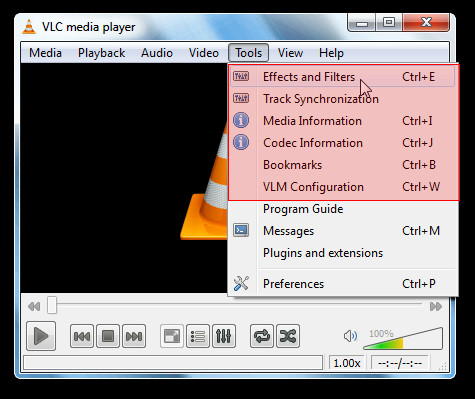
Jest to prawdopodobnie jeden z najlepszych zrzutów ekranudostępne narzędzie. Obsługując listę narzędzi do edycji i funkcji, ułatwia robienie zrzutów ekranu w centrali z możliwością przesłania ich do ulubionej witryny hostującej obrazy w locie.
Działa na wszystkich systemach operacyjnych Windows, testy przeprowadzono na systemie x86 z systemem Windows 7.
Pobierz Shotty
Aby uzyskać więcej informacji, sprawdź Greenshot













Komentarze